AnyPortrait > 메뉴얼 > 유니티 에디터의 AnyPortrait 메뉴
유니티 에디터의 AnyPortrait 메뉴
1.6.2
유니티 에디터에서 AnyPortrait의 메뉴를 선택하면 꽤 많은 항목들을 볼 수 있습니다.
AnyPortrait 에디터를 여는 기능 외에도 사용자에게 정보를 제공하는 등의 항목들이 있는데, 이 페이지에서 하나씩 소개합니다.
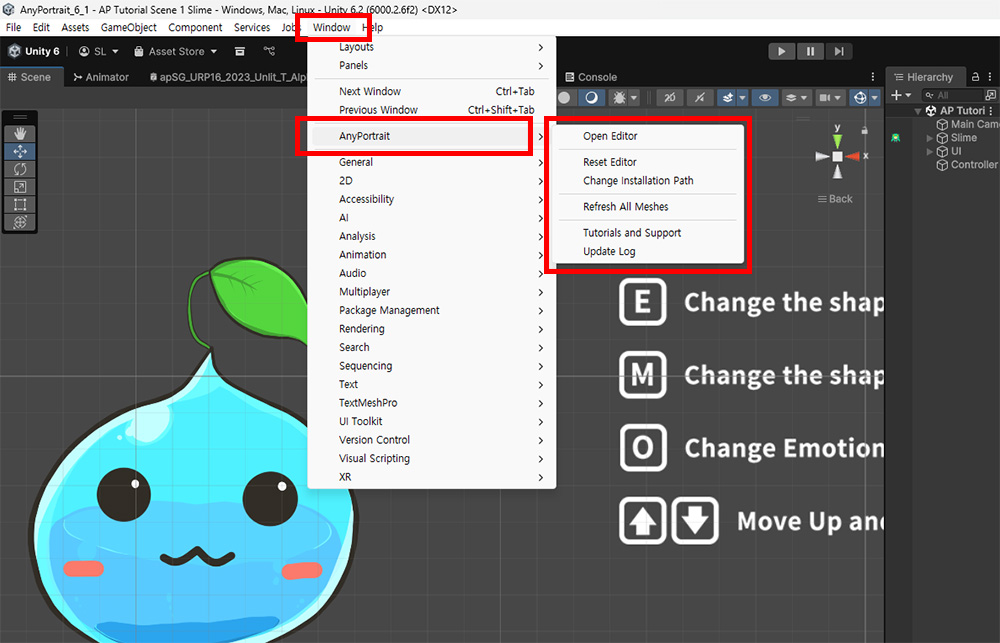
유니티 에니터의 Window > AnyPortrait 메뉴를 선택하면 위와 같이 여러개의 하위 메뉴들을 볼 수 있습니다.
각 항목들은 다음과 같습니다.
- Open Editor : AnyPortrait 에디터를 엽니다.
- Reset Editor : 에디터에 치명적인 문제가 발생하여 열 수 없는 경우, 이 항목을 클릭하여 에디터의 데이터를 리셋합니다.
- Change Installation Path : AnyPortrait 패키지가 기본 경로가 아닌 곳에 설치된 경우, 이 항목을 클릭하여 설치된 경로를 변경합니다. (관련 페이지)
- Refresh All Meshes : 현재 씬에 배치된 apPortrait 캐릭터들의 메시들을 일괄적으로 갱신합니다.
- Tutorials and Support : 튜토리얼이나 홈페이지, 에셋 스토어, 문의 페이지 등을 열 수 있습니다.
- Update Log : 현재 버전에서의 변경점을 볼 수 있습니다.
모든 메시 갱신하기
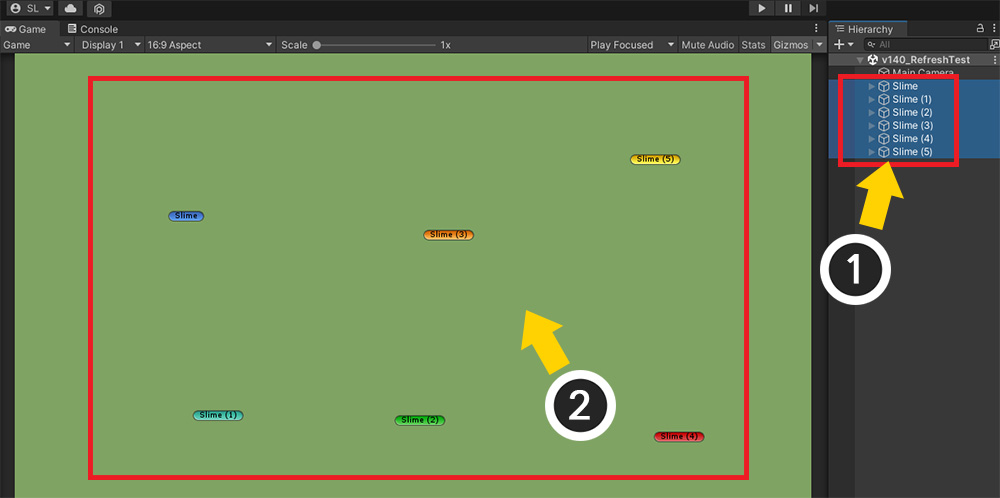
AnyPortrait의 메시는 실시간으로 생성된 임시 데이터이기 때문에, 만약 프리팹이나 다른 씬으로부터 복사해서 배치한 경우, 위와 같이 보여지지 않습니다.
(1) 현재 6개의 캐릭터가 씬에 존재하지만, (2) 씬에서는 아무것도 보여지지 않습니다.
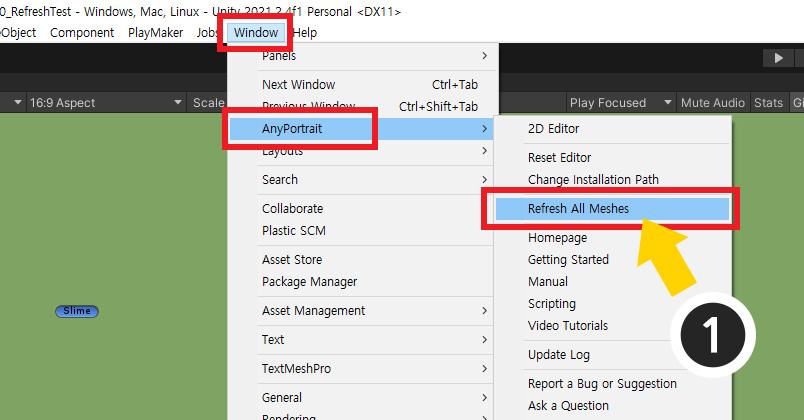
(1) 유니티 에디터에서 AnyPortrait의 메뉴 중 Refresh All Meshes를 선택합니다.
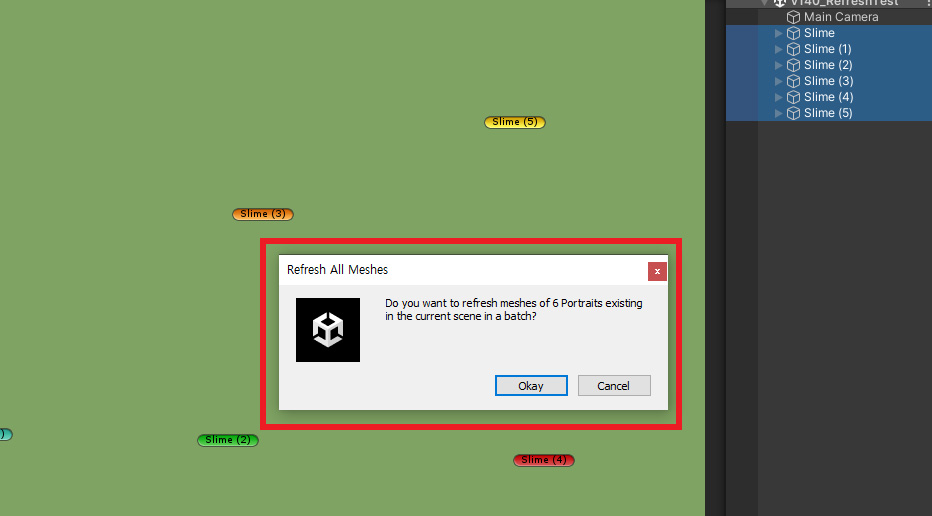
현재의 씬에서 발견된 캐릭터들의 메시를 갱신할지 여부를 묻는 다이얼로그가 나타납니다.
(비활성화 되어있는 캐릭터들은 제외됩니다.)
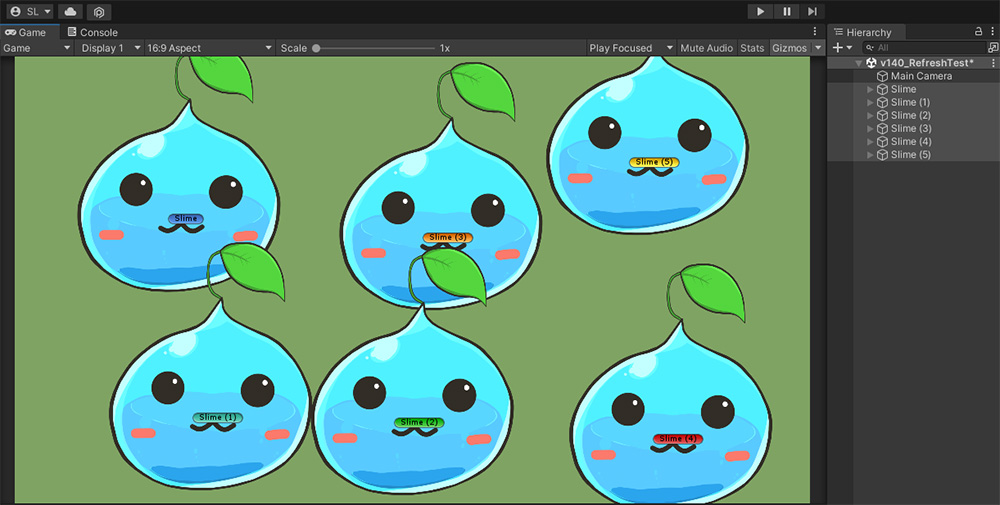
위와 같이 모든 캐릭터들의 메시들이 다시 갱신되어 씬에서 볼 수 있습니다.
튜토리얼과 지원
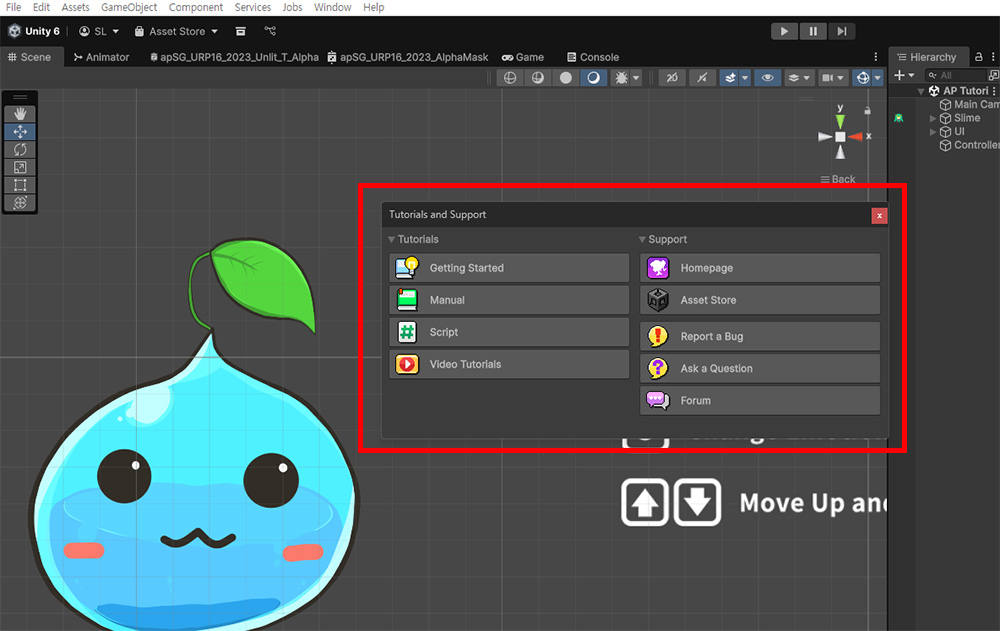
Tutorials and Suppoort 메뉴를 선택하면 위와 같은 창이 열립니다.
여기서 튜토리얼이나 홈페이지 등을 열 수 있습니다.
- Getting Started : 입문자용 튜토리얼 페이지입니다.
- Manual : AnyPortrait의 다양한 기능들을 소개하는 페이지입니다.
- Script : 스크립트 작성과 관련된 메뉴얼입니다.
- Video Tutorials : 유튜브에 업로드된 동영상 튜토리얼을 엽니다. (중국 스토어 버전에서는 이 항목이 제외되어 있습니다.)
- Homepage : RainyRizzle 팀의 홈페이지를 엽니다.
- Asset Store : 유니티 에셋 스토어 상에서 AnyPortrait 페이지를 웹 브라우저나 패키지 매니저로 엽니다.
- Report a Bug : 버그나 제안점을 저희에게 제보할 수 있는 페이지가 열립니다.
- Ask a Question : 궁금한 점을 저희에게 물어볼 수 있는 페이지가 열립니다.
- Forum : 저희 팀이나 다른 사용자에게 물어볼 수 있는 포럼 페이지가 열립니다.
업데이트 변경점 확인하기
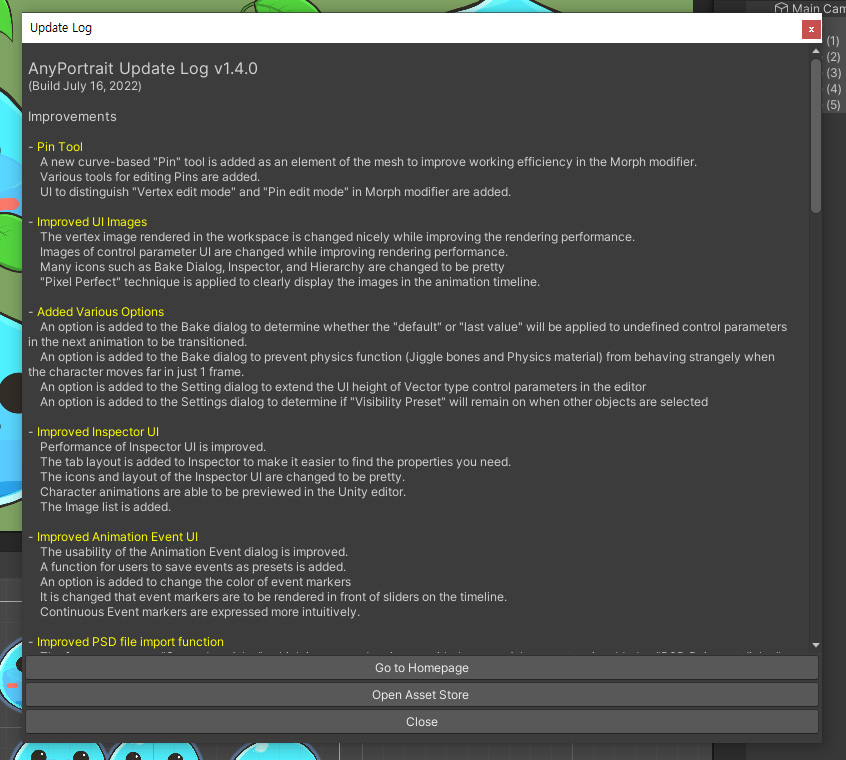
Update Log 항목을 열면 업데이트 직후 볼 수 있었던 다이얼로그를 다시 열 수 있습니다.
새로운 버전에서는 어떤 점이 추가되고 개선되었는지 확인해보세요!